图4.6.1 一般的曲面修剪Step2.选择下拉菜单命令,系统弹出“拉伸”对话框。图4.6.2 截面草图说明:用“旋转”命令也可以对曲面进行修剪,读者可以参照“拉伸”命令自行操作,这里就不再赘述。在图形区选取图4.6.9所示的曲线串为分割对象,生成图4.6.10所示的曲面分割预览。下面将以图4.6.12所示的修剪与延伸曲面为例,来说明“直至选定对象”修剪与延伸方式的一般操作过程。图4.6.15 选取曲面图4.6.16 改变修剪与延伸的方向......
2025-09-30
“修剪区域补片”通过选取实体的边界环来完成修补片体的创建。下面介绍图11.3.23所示的修剪区域修补的一般创建过程。

图11.3.23 修剪区域修补
Step1.打开文件。选择文件目录:D:\ug90\work\ch11.03.06\covermoldparting017.prt。
Step2.选择命令。在“注塑模工具”工具栏中单击“修剪区域补片”按钮 ,此时系统弹出图11.3.24所示的“修剪区域补片”对话框。
,此时系统弹出图11.3.24所示的“修剪区域补片”对话框。
Step3.选择目标体。选取图11.3.25所示的箱体为目标体。
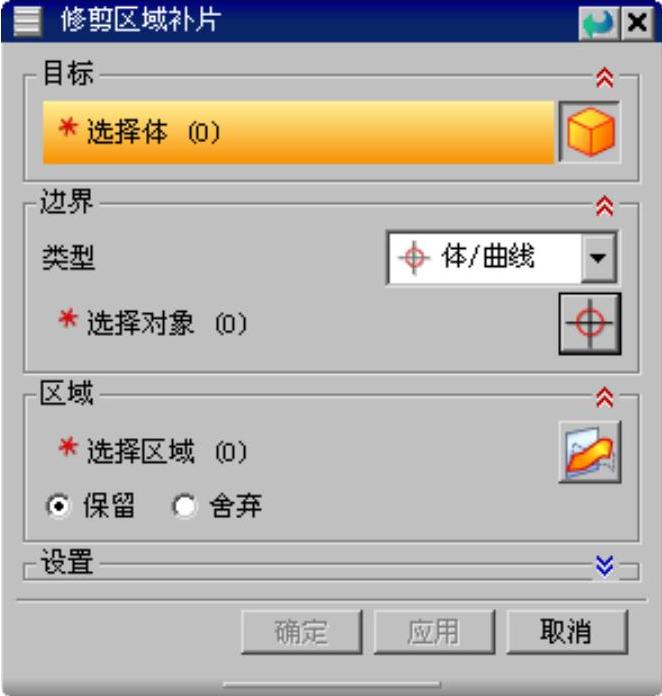
图11.3.24 “修剪区域补片”对话框
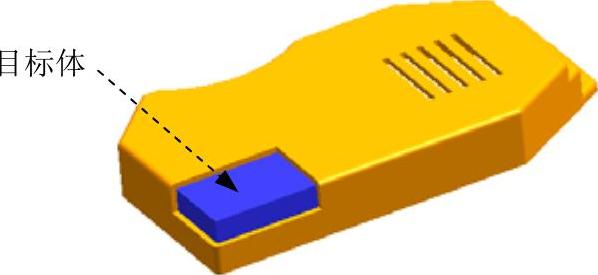
图11.3.25 选择目标体(https://www.chuimin.cn)
Step4.选取边界。在对话框 区域的
区域的 下拉列表中选择
下拉列表中选择 选项,然后在图形区选取图11.3.26所示的边线作为边界。
选项,然后在图形区选取图11.3.26所示的边线作为边界。
说明:选取边界环方法是按顺序依次用鼠标点击方式选取图11.3.26所示的边界环。
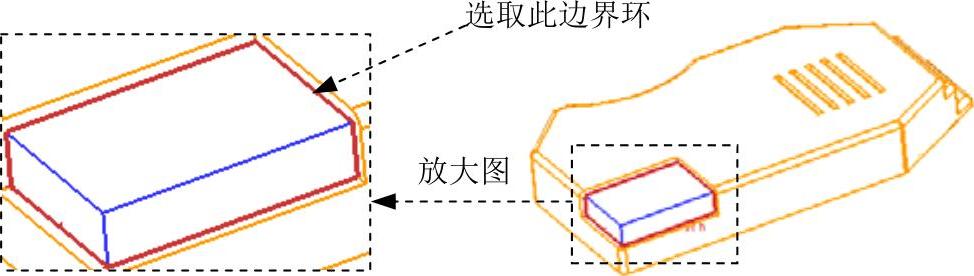
图11.3.26 选择修补环
Step5.定义区域。在对话框中激活 区域,然后在图11.3.27所示的位置单击片体,选中
区域,然后在图11.3.27所示的位置单击片体,选中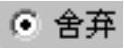 单选项,单击
单选项,单击 按钮,补片后的结果如图11.3.23a所示。
按钮,补片后的结果如图11.3.23a所示。
说明:此处在图11.3.27所示的位置单击片体后再选中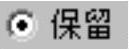 单选项,则最终的结果如图11.3.23c所示。
单选项,则最终的结果如图11.3.23c所示。
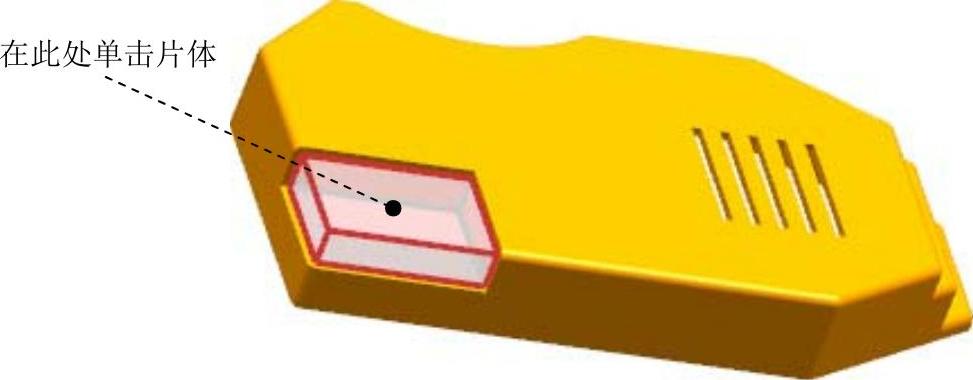
图11.3.27 “选择方向”对话框
相关文章

图4.6.1 一般的曲面修剪Step2.选择下拉菜单命令,系统弹出“拉伸”对话框。图4.6.2 截面草图说明:用“旋转”命令也可以对曲面进行修剪,读者可以参照“拉伸”命令自行操作,这里就不再赘述。在图形区选取图4.6.9所示的曲线串为分割对象,生成图4.6.10所示的曲面分割预览。下面将以图4.6.12所示的修剪与延伸曲面为例,来说明“直至选定对象”修剪与延伸方式的一般操作过程。图4.6.15 选取曲面图4.6.16 改变修剪与延伸的方向......
2025-09-30

镜像操作是将草图对象以一条直线为对称中心,将所选取的对象以这条对称中心为轴进行复制,生成新的草图对象。镜像复制的对象与原对象形成一个整体,并且保持相关性。“镜像”操作在绘制对称图形时是非常有用的。下面以图2.9.14所示的实例来说明“镜像”的一般操作步骤。图2.9.14 镜像操作Step1.打开文件D:\ug90\work\ch02.09\mirror.prt,如图2.9.14a所示。选择下拉菜单命令,系统弹出图2.9.15所示的“镜像曲线”对话框。......
2025-09-30

图4.3.14 抽取独立曲面Step1.打开文件D:\ug90\work\ch04.03\extractedregion.prt。Step2.选择下拉菜单命令,系统弹出“抽取几何体”对话框。Step3.定义抽取类型。下面以图4.3.16所示的模型为例,来说明创建抽取区域曲面的一般操作过程。图4.3.17 选取种子面图4.3.18 选取边界曲面Step6.在对话框区域中选中复选框,其他参数采用默认设置值。......
2025-09-30

派生直线的绘制是将现有的参考直线偏置生成另外一条直线,或者通过选择两条参考直线,可以在这两条直线之间创建角平分线。选择下拉菜单命令,可绘制派生直线,其一般操作步骤如下:Step1.打开文件D:\ug90\work\ch02.08\deriveline.prt。Step2.进入草绘环境后,选择下拉菜单命令。拖动鼠标至另一位置单击,以确定派生直线的位置。Step5.单击中键,结束派生直线的创建,结果如图2.8.19所示。图2.8.21 派生两平行线中间的直线图2.8.22 派生角平分线......
2025-09-30

当用户对一个草图对象进行约束操作时,同一约束条件可能存在多种满足约束的情况,“备选解”操作正是针对这种情况的,它可从约束的一种解法转为另一种解法。分别选取任意一个圆,则实现“备选解”操作,如图2.10.14所示。图2.10.13 “备选解”对话框图2.10.14 备选解......
2025-09-30

图1.6.1 UG NX 9.0中文版界面1.工具栏按钮区工具栏中的命令按钮为快速选择命令及设置工作环境提供了极大的方便,用户可以根据具体情况定制工具栏。图1.6.2 快捷菜单图1.6.3 挤出式菜单5.消息区执行有关操作时,与该操作有关的系统提示信息会显示在消息区。......
2025-09-30

高级空间曲线在曲面建模中的使用非常频繁,主要包括螺旋线、样条曲线、二次曲线、规律曲线和文本曲线等。下面通过创建图4.1.26所示的样条曲线,来说明使用“根据极点”命令创建样条曲线的一般过程。图4.1.29 使用“通过点”命令创建样条曲线Step1.打开文件D:\ug90\work\ch04.01\spline2.prt。在“螺旋线”对话框下拉列表中选择选项,选取图4.1.34a所示的曲线为脊线。调整文本曲线的控制手柄,使其更贴合放置曲线。......
2025-09-30

Step2.选择下拉菜单命令,系统弹出图4.3.9所示的“偏置曲面”对话框。图4.3.9 “偏置曲面”对话框图4.3.10 偏置方向(一)图4.3.11 偏置方向(二)2.偏置面偏置面是将用户选定的面沿着其法向方向偏置一段距离,这一过程不会产生新的曲面。图4.3.12 偏置曲面Step1.打开文件D:\ug90\work\ch04.03\offsetsurf.prt。Step3.在图形区选取图4.3.12所示的曲面,然后在“偏置面”对话框的文本框中输入数值100,单击按钮,完成曲面的偏置操作。......
2025-09-30
相关推荐